VM虚拟机安装黑苹果系统教程,超详细图文教程。
1、首先以管理员身份运行unlocker-master文件夹中的win-install.cmd,注意!一定要把unlocker-master和VMware workstation pro 15放同一个盘里。以管理员身份运行后,软件就会全自动地帮你打好黑苹果补丁,耐心等待就行了。打完补丁后,软件会自动关闭(如果不是同一个盘会打不了补丁)
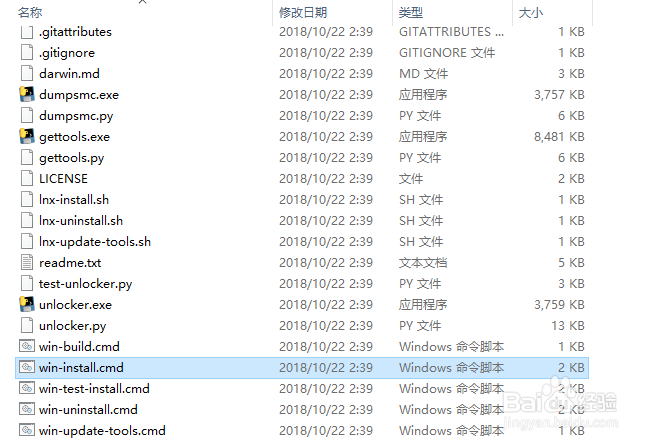

2、打完补丁后,才是正式开始mac os的安装,打开VMware workstation pro 15,点击新建虚拟机
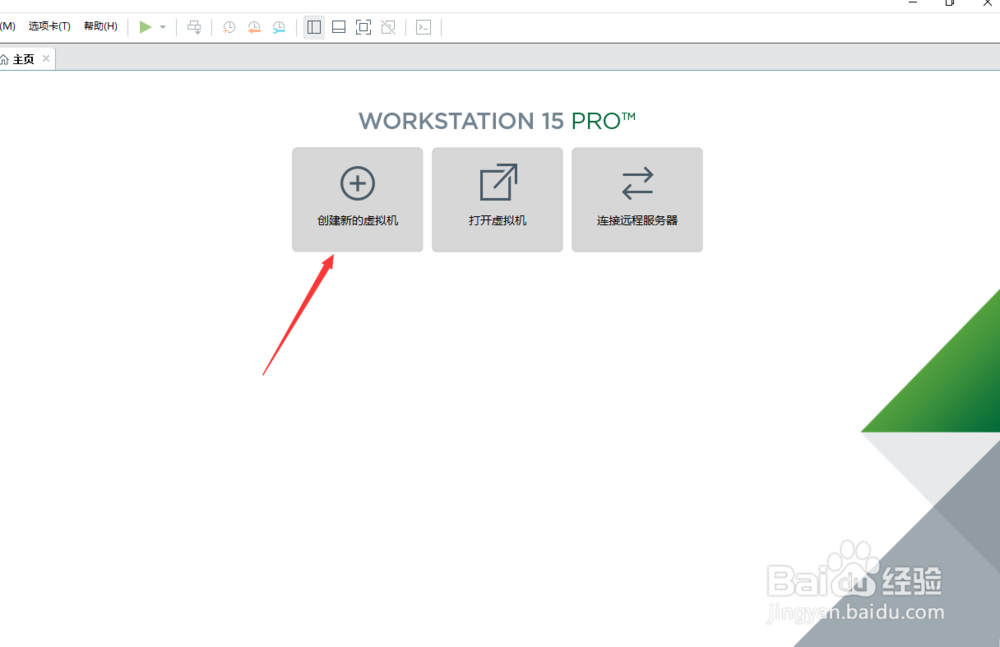
3、点击下一步

4、(按下图序号操作)

5、点击浏览后选择下载好的黑苹果系统镜像

6、(按下图操作)
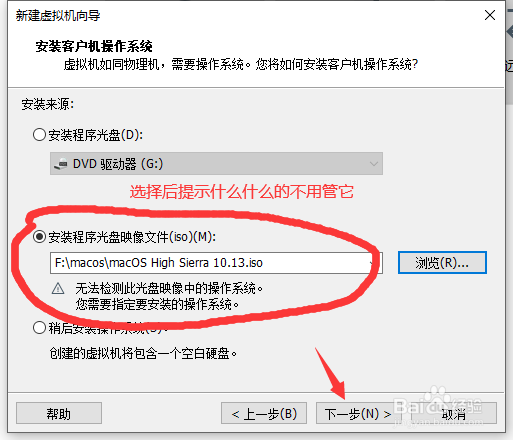
7、选择Apple Mac os x,注意版本号要与下载的镜像版本号一致。

8、选择一个容量大的盘,点击完成。

9、选择开启此虚拟机就可以进入系统安装阶段了。如果安装过程中没有可以选择的硬盘的话,点击实用工具,找到v字开头的硬盘,选择抹掉就可以了,装完系统后就可以体验mac os啦!

声明:本网站引用、摘录或转载内容仅供网站访问者交流或参考,不代表本站立场,如存在版权或非法内容,请联系站长删除,联系邮箱:site.kefu@qq.com。
阅读量:36
阅读量:159
阅读量:34
阅读量:138
阅读量:62